IOS 16에 표시되지 않는 iPhone 잠금 화면 알림을 수정하는 8가지 방법
잡집 / / April 02, 2023
잠금 화면 알림은 iPhone을 잠금 해제하지 않고도 메시지와 경고를 볼 수 있으므로 유용합니다. iOS 16을 사용하면 iPhone에서 이러한 알림을 하단에 깔끔하게 쌓아 잠금 화면이 덜 어수선해 보입니다. 하지만 이러한 알림이 전혀 나타나지 않으면 어떻게 될까요?

다행히 새로운 알림을 받을 때마다 번거롭게 iPhone을 잠금 해제할 필요가 없습니다. 얻는 방법은 다음과 같습니다. iPhone의 잠금 화면 알림이 다시 작동합니다.
1. 앱에 대한 잠금 화면 알림 활성화
먼저 즐겨찾는 앱에 대해 잠금 화면 알림이 활성화되어 있는지 확인해야 합니다. 동일한 단계는 다음과 같습니다.
1 단계: 설정 앱을 열고 알림을 누릅니다.

2 단계: 목록을 스크롤하여 잠금 화면 알림을 활성화하려는 앱을 찾아 누릅니다.

3단계: 알림 아래에서 아직 선택하지 않은 경우 잠금 화면 옵션을 선택합니다.

잠금 화면에 알림을 표시하지 못하는 각 앱에 대해 위 단계를 반복해야 합니다.
2. 잠금 화면에서 알림 센터 활성화
iOS의 알림 센터를 사용하면 잠금 화면에서 알림을 보고 관리할 수 있습니다. 그러나 실수로 알림 센터 기능을 비활성화하면 잠금 화면 중앙에서 위로 스 와이프해도 알림이 표시되지 않습니다.
iPhone에서 알림 센터를 활성화하려면:
1 단계: 설정 앱을 열고 아래로 스크롤하여 Face ID 및 암호를 누릅니다.

2 단계: 본인 확인을 위해 비밀번호를 입력하세요.
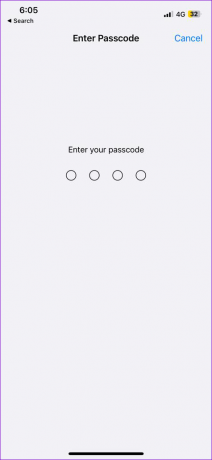
3단계: '잠긴 경우 액세스 허용' 섹션에서 알림 센터 옆의 토글을 활성화합니다.

3. 알림 요약 비활성화
알림 요약은 특정 앱이 알림을 보내지 못하도록 하는 iOS의 멋진 기능입니다. 이렇게 하면 하루 종일 휴대전화가 윙윙거리는 것을 방지할 수 있지만 iPhone에 늦게 도착하는 알림. 원하지 않는 경우 iPhone에서 알림 요약 기능을 비활성화하는 방법은 다음과 같습니다.
1 단계: 설정 앱을 실행하고 알림을 탭한 후 다음 화면에서 예약된 요약을 선택합니다.


2 단계: 예약된 요약 옆의 토글을 비활성화합니다.

4. 저전력 모드 및 저데이터 모드 끄기
iPhone에서 배터리 제한을 활성화하면 알림이 작동하지 않을 수 있습니다. 따라서 iPhone이 잠겨 있을 때 앱이 알림을 표시하지 못하는 경우 저전력 모드를 비활성화하는 것이 좋습니다. 이렇게 하려면 설정 앱을 열고 배터리로 이동합니다. 그런 다음 저전력 모드 옆의 스위치를 끕니다.


저데이터 모드를 활성화하면 앱이 새 데이터를 동기화하고 잠금 화면에 알림을 보내는 것을 방지할 수 있습니다. 따라서 이 기능도 비활성화해야 합니다.
Wi-Fi에서 저데이터 모드를 비활성화하려면 다음 단계를 따르십시오.
1 단계: 설정 앱을 열고 Wi-Fi를 탭합니다.

2 단계: Wi-Fi 네트워크 옆에 있는 정보 아이콘을 탭하고 저데이터 모드 옆의 스위치를 끕니다.


모바일 데이터를 사용하는 경우 아래 단계를 사용하여 저데이터 모드를 비활성화하십시오.
1 단계: 설정 앱을 열고 모바일 데이터로 이동합니다.

2 단계: 모바일 데이터 옵션을 탭한 다음 저데이터 모드 옆의 스위치를 끕니다.


5. 백그라운드 앱 새로 고침 활성화
활성화할 때 iPhone에서 백그라운드 앱 새로 고침, 앱은 사용하지 않을 때에도 새 데이터를 가져올 수 있습니다. iPhone이 잠겨 있는 동안 앱에서 알림을 받지 못하는 경우 해당 앱에 대해 백그라운드 앱 새로 고침 기능이 비활성화되었을 가능성이 큽니다. 활성화하는 방법은 다음과 같습니다.
1 단계: 설정 앱을 열고 일반을 누릅니다.

2 단계: 백그라운드 앱 새로 고침을 누릅니다.

3단계: 앱 옆에 있는 토글을 사용하여 백그라운드 앱 새로 고침을 활성화합니다.

6. 예약된 초점 모드 비활성화
iOS에서는 다음을 수행할 수 있습니다. 초점 모드를 자동으로 활성화하도록 설정 특정 시간에. 이렇게 하면 지정된 기간 동안 iPhone에서 알림을 표시하지 않을 수 있습니다. 이를 방지하려면 iPhone에서 예약된 초점 모드를 비활성화해야 합니다.
1 단계: 설정 앱을 열고 초점으로 이동합니다.

2 단계: 방해 금지를 누릅니다.

3단계: 아래로 스크롤하여 Focus 일정을 선택한 다음 다음 메뉴에서 토글을 끕니다. 각 Focus 일정에 대해 이 단계를 반복하고 비활성화합니다.


7. 앱 업데이트
잠금 화면 알림 문제가 하나 또는 두 개의 앱으로 제한되는 경우 해당 앱에 보류 중인 업데이트가 있는지 확인하십시오. 이러한 업데이트에는 일반적으로 많은 개선 사항과 버그 수정이 포함되어 있으므로 설치하는 것이 가장 좋습니다.
iPhone에서 App Store를 열어 앱 업데이트 알림 문제에 도움이 되는지 확인하세요.
8. iOS 업데이트 설치
iPhone을 최신 iOS 버전으로 업데이트하는 것은 앱을 업데이트하는 것만큼 중요합니다. iOS 업데이트를 확인하려면 설정 앱을 열고 일반을 선택하십시오. 최신 업데이트를 다운로드하고 설치하려면 소프트웨어 업데이트를 누릅니다. 그 후에는 잠금 화면 알림이 정상적으로 작동해야 합니다.


정보 유지
수년 동안 Apple은 iPhone의 잠금 화면 알림 경험을 향상시키기 위해 몇 가지 개선 사항을 적용했습니다. 잠금 화면 알림과 관련된 이러한 문제는 때때로 실망스러울 수 있지만 위의 솔루션으로 해결할 수 있는 것은 아닙니다. 그것들을 살펴보고 아래 의견에서 귀하에게 적합한 것을 알려주십시오.
2023년 1월 19일 최종 업데이트
위의 기사에는 Guiding Tech를 지원하는 제휴 링크가 포함될 수 있습니다. 그러나 편집 무결성에는 영향을 미치지 않습니다. 콘텐츠는 편파적이지 않고 진정성 있게 유지됩니다.
작성자
판킬 샤
Pankil은 EOTO.tech에서 작가로서의 여정을 시작한 직업 토목 기사입니다. 그는 최근 Android, iOS, Windows 및 웹에 대한 사용 방법, 설명자, 구매 가이드, 팁 및 요령을 다루는 프리랜서 작가로 Guiding Tech에 합류했습니다.



